2017年02月23日
Access入門フォームのレイアウト
〓〓〓〓〓〓〓〓〓〓〓〓〓〓〓〓〓〓〓〓〓〓〓〓〓〓〓〓〓〓〓〓〓
┏━━━━━━━━━━━━━━━━━━━━━━━━━━・・…★
┗★☆☆美容と健康に!注目の”重炭酸”湯【ホットタブ重炭酸湯】 ☆☆★
Care&Cure(ケア&キュア)
■いつもの入浴の質をあげる
■肌を優しくこすれば、角質や毛穴汚れを優しく洗い流し、全身つるつる・スベスベ
■自宅のお風呂にポンと入れるだけ!
■ハードな毎日を送る、スポーツ選手も大注目の疲労回復入浴法!!
▼
https://px.a8.net/svt/ejp?a8mat=2TA0EO+8JT62Q+30IE+TSBEB
〓〓〓〓〓〓〓〓〓〓〓〓〓〓〓〓〓〓〓〓〓〓〓〓〓〓〓〓〓〓〓〓〓


マイクロソフトエクセルのまとめ記事はこちら

Microsoft Office ブログランキングへ
Accessフォーム
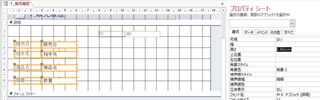
また一斉に高さとかを揃えたいときは、全部選択して「プロパティシート」で
高さを設定すると同じ高さになります。
また下のように一つのテキストボックスだけ選択して大きさを変えることも
出来るようになります。
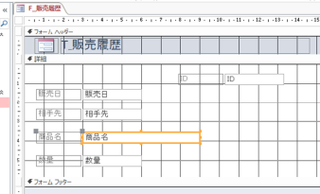
今販売日のラベルだけ選択して別の場所に移動させようとしましたが
テキストボックスも一緒についてきます。
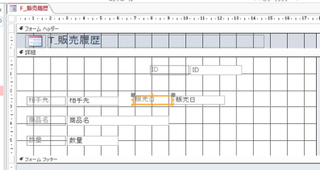
これはセットになっていますね。
しかしラベルをテキストボックスの上に持っていきたい場合はどうすればいいのか。
ラベルを選択して右クリックすると下のようにメニューが出ますね。
そこで「切り取り」を選択して、一旦切り取ってから別の場所に貼り付けしてください。
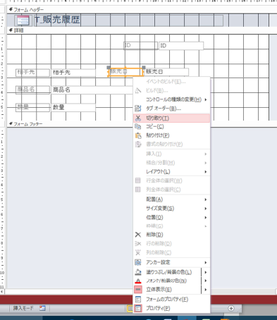
左上に貼り付きましたね。通常コピー貼付け等を実施するとこの場所に貼りつきます

この状態からラベルだけを選択してテキストボックスの上に持っていけば
問題ありません。
メッセージで「これは新規ラベルで、コントロールに関連付けられていません」と
出ますが、これはラベルとテキストボックスが適正な位置に配置出来たら
関連付けしてください。
それ以前に関連付けすると、また一緒に動きます。
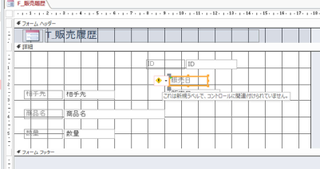
通常表示に戻したのが下の画面です。
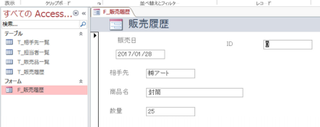


低価格&大容量レンタルサーバーZenlogic

┏━━━━━━━━━━━━━━━━━━━━━━━━━━・・…★
┗★☆☆美容と健康に!注目の”重炭酸”湯【ホットタブ重炭酸湯】 ☆☆★
Care&Cure(ケア&キュア)
■いつもの入浴の質をあげる
■肌を優しくこすれば、角質や毛穴汚れを優しく洗い流し、全身つるつる・スベスベ
■自宅のお風呂にポンと入れるだけ!
■ハードな毎日を送る、スポーツ選手も大注目の疲労回復入浴法!!
▼
https://px.a8.net/svt/ejp?a8mat=2TA0EO+8JT62Q+30IE+TSBEB
〓〓〓〓〓〓〓〓〓〓〓〓〓〓〓〓〓〓〓〓〓〓〓〓〓〓〓〓〓〓〓〓〓
マイクロソフトエクセルのまとめ記事はこちら
Microsoft Office ブログランキングへ
Accessフォーム
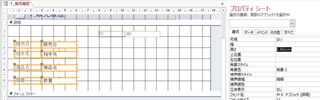
また一斉に高さとかを揃えたいときは、全部選択して「プロパティシート」で
高さを設定すると同じ高さになります。
また下のように一つのテキストボックスだけ選択して大きさを変えることも
出来るようになります。
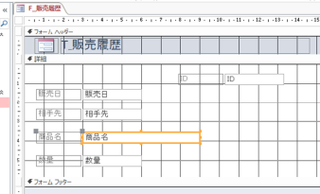
今販売日のラベルだけ選択して別の場所に移動させようとしましたが
テキストボックスも一緒についてきます。
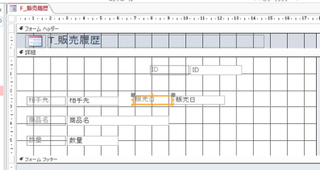
これはセットになっていますね。
しかしラベルをテキストボックスの上に持っていきたい場合はどうすればいいのか。
ラベルを選択して右クリックすると下のようにメニューが出ますね。
そこで「切り取り」を選択して、一旦切り取ってから別の場所に貼り付けしてください。
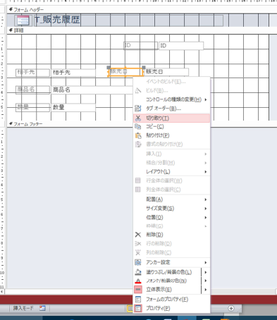
左上に貼り付きましたね。通常コピー貼付け等を実施するとこの場所に貼りつきます

この状態からラベルだけを選択してテキストボックスの上に持っていけば
問題ありません。
メッセージで「これは新規ラベルで、コントロールに関連付けられていません」と
出ますが、これはラベルとテキストボックスが適正な位置に配置出来たら
関連付けしてください。
それ以前に関連付けすると、また一緒に動きます。
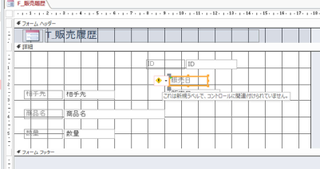
通常表示に戻したのが下の画面です。
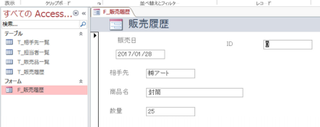
低価格&大容量レンタルサーバーZenlogic
タグ:Access,フォーム
【このカテゴリーの最新記事】
この記事へのコメント
コメントを書く
この記事へのトラックバックURL
https://fanblogs.jp/tb/5978431
※ブログオーナーが承認したトラックバックのみ表示されます。
この記事へのトラックバック











